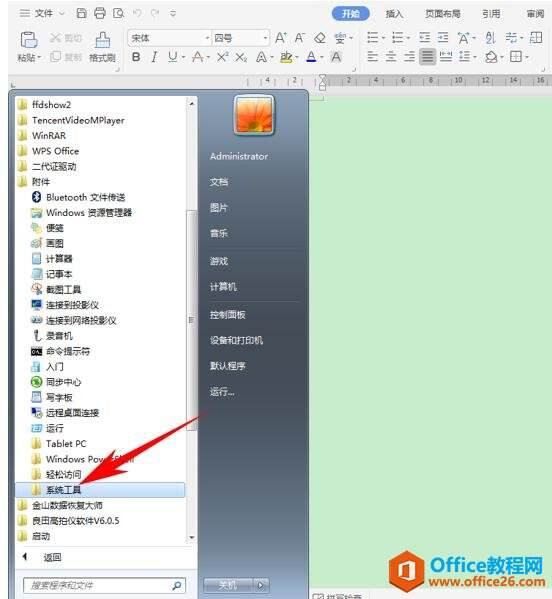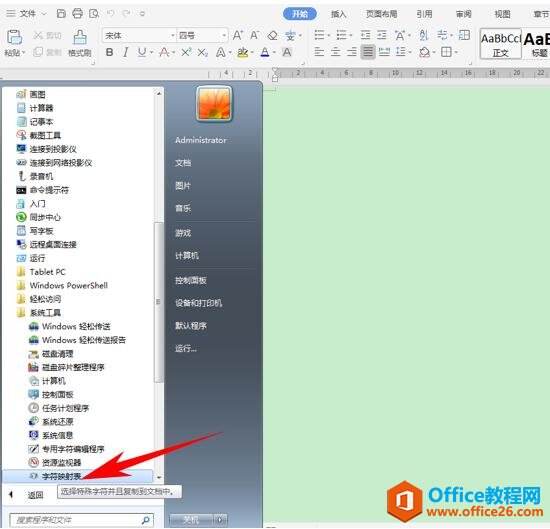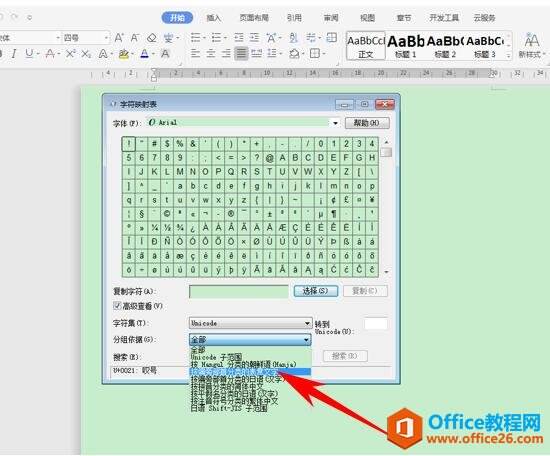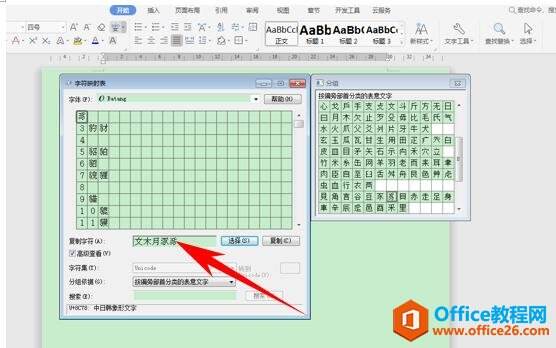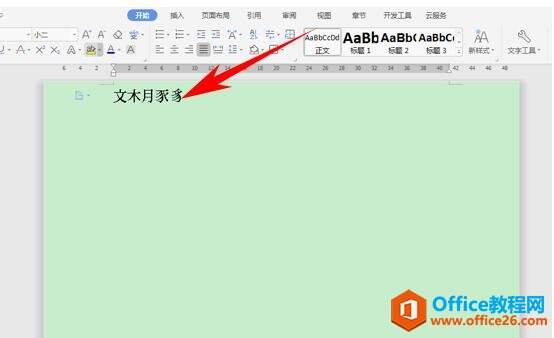WPS 快速插入偏旁部首的方法
办公教程导读
收集整理了【WPS 快速插入偏旁部首的方法】办公软件教程,小编现在分享给大家,供广大互联网技能从业者学习和参考。文章包含270字,纯文字阅读大概需要1分钟。
办公教程内容图文
快速插入偏旁部首的方法
首先,我们单击电脑开始菜单栏,单击所有程序,然后选择附件,选择附件下的系统工具。
然后在系统工具的下拉菜单当中选择字符映射表。
弹出字符映射表,然后在分组依据的下拉菜单当中选择按偏旁部首分类的表意文字。
弹出分组的对话框,然后选择需要的偏旁部首,然后单击插入,可以依次插入多个偏旁部首,然后单击复制。
复制完毕后,粘贴到WPS文字当中。
办公教程总结
以上是为您收集整理的【WPS 快速插入偏旁部首的方法】办公软件教程的全部内容,希望文章能够帮你了解办公软件教程WPS 快速插入偏旁部首的方法。
如果觉得办公软件教程内容还不错,欢迎将网站推荐给好友。